- Screen Recorder
- Enregistreur vidéo Mac
- Enregistreur vidéo Windows
- Enregistreur audio Mac
- Enregistreur audio Windows
- Enregistreur Webcam
- Game Recorder
- Enregistreur de réunion
- Enregistreur d'appel Messenger
- Enregistreur Skype
- Enregistreur de cours
- Enregistreur de présentation
- Enregistreur de chrome
- Enregistreur Firefox
- Capture d'écran sous Windows
- Capture d'écran sur Mac
Comment enregistrer sur Xbox One d'une manière que vous ne pouvez pas vous permettre de manquer
 posté par Lisa Ou / 16 févr.2022 16:00
posté par Lisa Ou / 16 févr.2022 16:00Si vous envisagez d'enregistrer le jeu sur Xbox One, il est essentiel de connaître la bonne façon de le faire. Peut-être êtes-vous un joueur certifié et souhaitez-vous essayer d'enregistrer vos jeux à des fins de diffusion ou de streaming. Sinon, vous êtes peut-être un débutant et vous souhaitez documenter vos progrès au fur et à mesure que vous apprenez à devenir un joueur professionnel. Il existe une infinité de raisons pour lesquelles vous aimeriez apprendre à enregistrer votre écran Xbox. Mais une chose est sûre, et vous êtes au bon endroit.
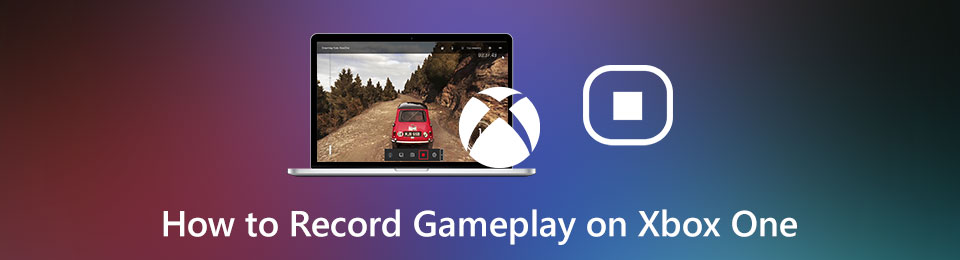
Avec cet article, vous apprendrez différentes méthodes d'enregistrement d'écran de vos jeux et aurez vos lectures comme vous le souhaitez. Des circonstances différentes exigent des solutions différentes. Néanmoins, vous apprendrez les meilleures méthodes pour enregistrer le gameplay sur Xbox. Surtout, les joueurs ont des exigences différentes sur la partie du jeu à enregistrer et comment le faire. Alors, lisez attentivement et analysez la solution qui vous convient le mieux.

Liste de guide
1. Comment enregistrer un jeu sur Xbox One
Il existe 3 méthodes et circonstances pour enregistrer votre jeu directement avec votre Xbox One. Et ces méthodes sont les suivantes:
FoneLab Screen Recorder vous permet de capturer de la vidéo, de l'audio, des didacticiels en ligne, etc. sous Windows / Mac. Vous pouvez facilement personnaliser la taille, éditer la vidéo ou l'audio, etc.
- Enregistrez de la vidéo, de l'audio, de la webcam et faites des captures d'écran sous Windows / Mac.
- Prévisualisez les données avant de les enregistrer.
- C'est sûr et facile à utiliser.
Xbox Game Capture : comment enregistrer ce qui vient de se passer pendant que vous jouez
Que se passe-t-il si vous jouez à un jeu en utilisant votre Xbox comme vous le feriez habituellement au cours d'une journée typique, et que soudain quelque chose d'énorme et d'inattendu se produit ? Supposons que ce soit votre cas, vous voudrez capturer ce moment, mais vous vous inquiétez si vous pouvez toujours le faire car cela s'est déjà produit. Eh bien, vous devez vous dépêcher car il existe encore un moyen d'enregistrer ce moment. Xbox vous donne une allocation de 30 secondes de lecture, vous donnant une chance d'enregistrer votre jeu pendant que vous jouez.
Étape 1Tout d'abord, vous pouvez jouer à votre jeu comme vous le souhaitez jusqu'à ce que quelque chose d'extraordinaire se produise qui vous donne envie de l'enregistrer. À ce moment-là, appuyez sur la Xbox bouton sur votre jeu contrôleur.
Étape 2Dans le menu qui s'affiche, appuyez sur la touche X bouton de votre manette. Cette commande enregistrera votre jeu pendant 30 secondes.
Mais ce n'est mieux pour vous que si vous n'êtes pas conscient du moment fantastique soudain de votre jeu, et 30 secondes vous suffisent. Sinon, vous voudrez peut-être voir le scénario ci-dessous.
Xbox Game Capture : comment enregistrer votre jeu pendant que vous jouez
Si vous savez que quelque chose de grand est sur le point de se produire, vous n'avez plus besoin de revenir aux 30 secondes après votre partie. Enregistrez directement ce qui va se passer. De plus, supposons que vous êtes effectivement un joueur. Vous savez quand le point culminant du jeu se produira, étant ainsi préparé précisément quand commencer l'enregistrement comme ci-dessous.
Étape 1Appuyez sur la touche Xbox bouton de votre manette pendant que vous jouez à votre jeu.
Étape 2Une fois que le Menu apparaît, appuyez sur la Voir au centre de la partie gauche de votre manette.
Étape 3Enfin, sélectionnez Enregistrement à partir de maintenant puis appuie sur le A bouton. Après cela, votre jeu commencera à être enregistré lorsque vous reprendrez la lecture.
Étape 4Enfin, appuyez sur la Xbox bouton immédiatement, puis appuyez sur le X bouton pour arrêter l'enregistrement de votre partie.
Et si vous utilisez la dernière manette sans fil Xbox ? Cela ferait-il une énorme différence ? Découvrez ci-dessous.
Xbox Game Capture : comment enregistrer à l'aide d'une manette sans fil
Si vous utilisez la dernière Xbox Series X ou S avec une manette sans fil, la commande sur laquelle vous devrez appuyer sera légèrement différente. Mais ne vous inquiétez pas, car comment prendre une capture d'écran sur Xbox a été rendu plus accessible et plus rapide que les contrôleurs précédents.
Étape 1Avant ou pendant votre partie, appuyez longuement sur la touche Partager sur votre manette.
De plus, vous pouvez également prendre des captures d'écran à l'aide de votre manette sans fil. Pour ce faire, vous devrez appuyer brièvement sur le bouton Partager au lieu d'appuyer longuement.
S'il est vrai que vous pouvez capturer l'écran de vos jeux via vos seuls contrôleurs Xbox, cela ne suffira jamais car vous n'êtes autorisé à enregistrer que jusqu'à 10 minutes de votre jeu. Et si vous avez l'intention d'enregistrer plus longtemps que cela ? De plus, vous n'avez peut-être pas de carte de capture pour Xbox One. Alors la solution ci-dessous pourrait mieux vous convenir.
FoneLab Screen Recorder vous permet de capturer de la vidéo, de l'audio, des didacticiels en ligne, etc. sous Windows / Mac. Vous pouvez facilement personnaliser la taille, éditer la vidéo ou l'audio, etc.
- Enregistrez de la vidéo, de l'audio, de la webcam et faites des captures d'écran sous Windows / Mac.
- Prévisualisez les données avant de les enregistrer.
- C'est sûr et facile à utiliser.
2. Comment enregistrer un écran sur Xbox One avec Game Bar PC
Comme vous le savez peut-être, Xbox Game Bar ou Windows 10 Game Bar est facilement disponible sur Windows. Cette barre de jeu est une fonctionnalité disponible et a été créée pour permettre l'enregistrement de sessions de jeu via un ordinateur. Outre le jeu Xbox, vous pouvez également enregistrer certains programmes et activités sur votre écran Windows à l'aide de Game Bar. Pour accéder à Xbox Game Bar, vous n'avez besoin que de quelques combinaisons vitales simples et rapides pour accéder à Xbox Game Bar sans compétences et connaissances techniques avancées.
Étapes pour enregistrer le jeu Xbox avec un ordinateur portable ou un PC via la barre de jeu :
Étape 1Tout d'abord, activez Xbox Game Bar en appuyant sur le Touches Windows + I taper Xbox du Barre de recherche des paramètres Windows. Ensuite, appuyez sur la Vers le bas touche fléchée jusqu'à Activer la barre de jeu Xbox est raconté, puis appuyez sur la touche Entrer clé. Enfin, appuyez sur la Languette touche jusqu'à ce que vous activiez Xbox Game Bar.
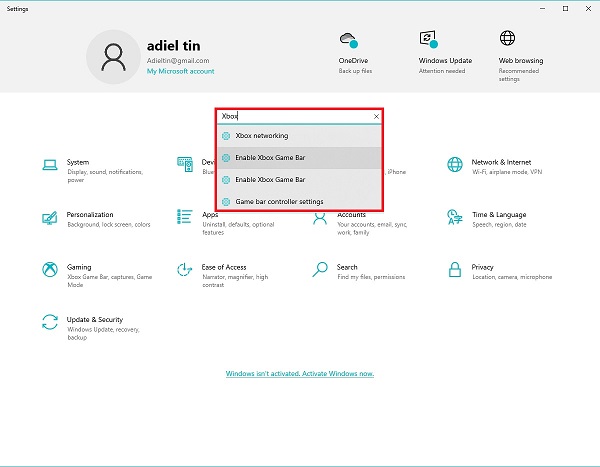
Étape 2Dans un deuxième temps, jouez à votre jeu comme bon vous semble, puis appuyez sur la touche Windows et G touches de votre clavier. Met le Les paramètres audio selon vos besoins à partir de là. Par la suite, vous pouvez cliquer sur le Enregistrement ou appuyez sur l'icône Windows + Alt + R touches pour commencer à enregistrer votre écran à l'aide de cet enregistreur de jeu Xbox.
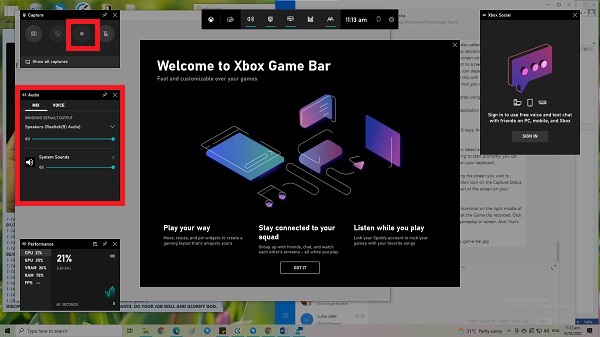
Étape 3Enfin, cliquez sur le Arrêter bouton du petit menu d'enregistrement sur votre écran une fois votre partie terminée.
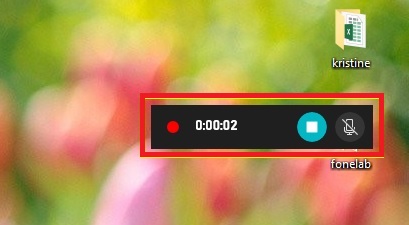
Étape 4Enfin, une notification qui dit Le clip du jeu est enregistré. Cliquez dessus pour afficher la lecture de votre jeu enregistré.
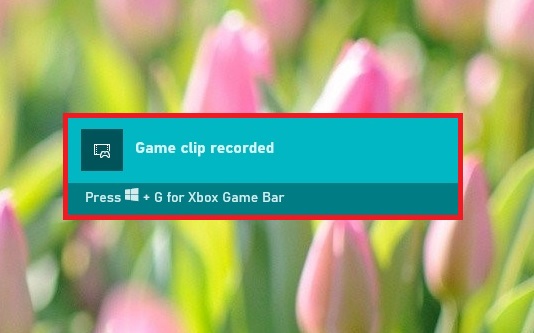
Cependant, il convient de noter que certains jeux, scènes ou circonstances ne vous permettent pas de capturer à l'aide de votre manette Xbox ou de votre Xbox Game Bar. Sur cette note, vous devez avoir un enregistreur de jeu qui n'est pas lié par des restrictions et vous permet d'enregistrer n'importe quoi. Cela est vrai surtout si vous ne pouvez pas risquer de ne pas enregistrer votre session de jeu.
3. Comment enregistrer sur Xbox One avec Voice via FoneLab Screen Recorder
La meilleure façon d'enregistrer une session de jeu consiste à utiliser un outil qui permet d'enregistrer tout votre écran avec le son du système, le micro et la webcam. En plus de ces capacités, il est possible d'enregistrer sans limite de temps. Avec ça, Enregistreur d'écran FoneLab est le meilleur candidat car il s'agit d'un outil disponible sur Windows et Mac qui enregistre n'importe quel programme, scénario et circonstance. Avant tout, la qualité de vos enregistrements est la première exigence. Alors, ne bloquez pas le processus et commencez à enregistrer votre jeu maintenant grâce à cette méthode.
FoneLab Screen Recorder vous permet de capturer de la vidéo, de l'audio, des didacticiels en ligne, etc. sous Windows / Mac. Vous pouvez facilement personnaliser la taille, éditer la vidéo ou l'audio, etc.
- Enregistrez de la vidéo, de l'audio, de la webcam et faites des captures d'écran sous Windows / Mac.
- Prévisualisez les données avant de les enregistrer.
- C'est sûr et facile à utiliser.
Étapes pour enregistrer la voix sur Xbox One avec vidéo à l'aide de l'enregistreur d'écran FoneLab :
Étape 1Commencez par télécharger et installer FoneLab Screen Recorder sur votre ordinateur.

Étape 2En peu de temps, lancez le programme, puis sélectionnez Game Recorder dans le menu principal.
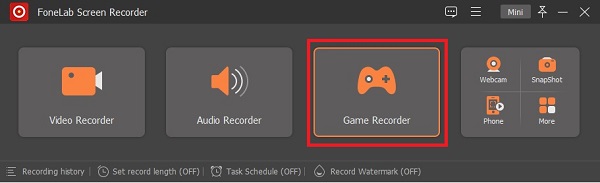
Étape 3Après cela, cliquez sur le Paramètres icône. Cette commande ouvrira le Préférences windows, où vous pouvez personnaliser et modifier votre enregistrement de jeu.
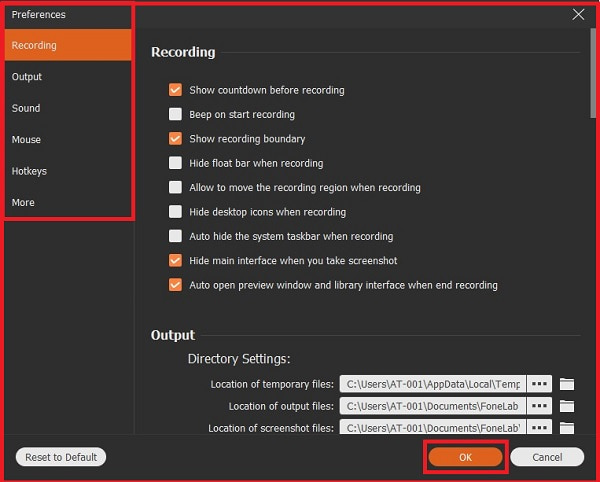
Étape 4Enfin, cliquez sur le Enregistrement bouton pour démarrer l'enregistrement. En même temps, vous pouvez déjà commencer à jouer à votre jeu comme vous le souhaitez.
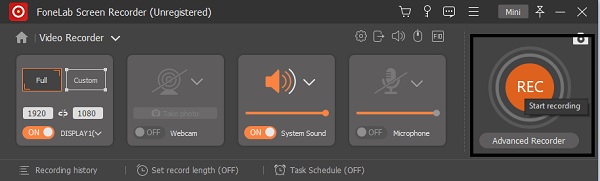
Étape 5Une fois votre jeu terminé, cliquez sur le Arrêter l'enregistrement bouton, puis cliquez sur Épargnez. Enfin, définissez le nom de votre vidéo, définissez son dossier de destination et cliquez sur Suivant.
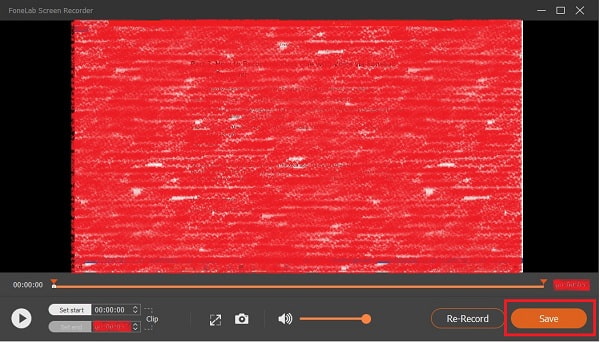
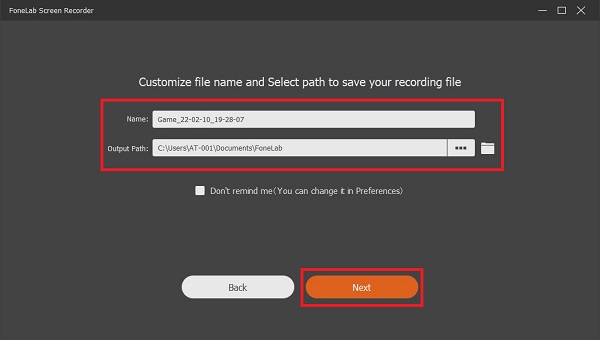
4. FAQ sur l'enregistrement du jeu Xbox One
Comment capturer le gameplay sur Xbox One pour le diffuser ?
Pour capturer votre jeu sur Xbox One, vous devez commencer par appuyer sur le bouton Xbox de votre manette pour ouvrir Profil et système. Par la suite, ouvrez les paramètres de votre Xbox One, puis autorisez les connexions depuis n'importe quel appareil. Cette étape permettra de diffuser vos jeux à ceux du même réseau domestique.
Pouvez-vous diffuser en direct depuis Xbox One vers YouTube directement ?
Oui, vous pouvez diffuser en direct votre jeu Xbox One directement sur YouTube. Pour être possible, vous devez connecter votre application Xbox à votre ordinateur. Une exigence pour ce faire est que votre console Xbox et votre ordinateur doivent être sur le même réseau.
Existe-t-il des alternatives bon marché aux cartes de capture pour Xbox 360 ?
Bien que les cartes de capture soient très pratiques pour enregistrer votre jeu Xbox, vous pouvez les trouver coûteuses. Plutôt que de chercher une carte de capture bon marché. Vous pouvez choisir d'utiliser un enregistreur d'écran à la place. Avec cela, FoneLab Screen Recorder est l'alternative la meilleure et la plus recommandée aux cartes de capture. Cet outil vous permet d'enregistrer des gameplays à tout moment et autant que vous le souhaitez. Il n'a pas de limite de temps et de haute qualité en plus de cela.
Conclusion
Voulez-vous apprendre à enregistrer un gameplay sur Xbox One pour YouTube, Facebook, un usage personnel ou à d'autres fins ? Toutes nos félicitations! Vous venez d'apprendre à le faire grâce à diverses méthodes. Vous trouverez ci-dessus 5 façons d'enregistrer des sessions de jeu pour les lectures. Très certainement, toutes les méthodes sont faciles, rapides et fiables. Mais alors, Enregistreur d'écran FoneLab est l'outil le plus recommandé car il est facile à utiliser, très fiable et de haute qualité. Surtout, vous pouvez enregistrer autant que vous le souhaitez sans limites de temps et au-delà des restrictions. Alors qu'est-ce que tu attends? Vous venez de voir à quel point il est facile d'enregistrer, surtout lorsque vous avez le meilleur enregistreur vidéo Xbox One. Enregistrez maintenant et gardez les moments forts de votre jeu avec vous pour toujours.
FoneLab Screen Recorder vous permet de capturer de la vidéo, de l'audio, des didacticiels en ligne, etc. sous Windows / Mac. Vous pouvez facilement personnaliser la taille, éditer la vidéo ou l'audio, etc.
- Enregistrez de la vidéo, de l'audio, de la webcam et faites des captures d'écran sous Windows / Mac.
- Prévisualisez les données avant de les enregistrer.
- C'est sûr et facile à utiliser.
